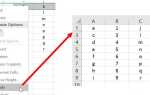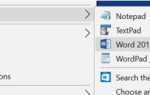Для пользователей, у которых нет специализированных клавиатур, буквы с символами ударения можно создавать только с помощью сочетаний клавиш или через строку меню.
Вставка акцентированных букв с помощью строки меню или ленты
- Откройте Microsoft Word.
- Выберите вкладку «Вставка» на ленте или нажмите «Вставить» в строке меню.
- На вкладке «Вставка» или в раскрывающемся списке «Вставка» выберите параметр «Символ».
- Выберите нужный акцентированный символ или символ из списка символов. Вы можете прокрутить весь список или выбрать из выпадающего списка Подмножество, чтобы просмотреть символы определенного типа.
Заметка
В Word 2003 и более ранних версиях вы можете выбрать опцию «Больше символов», чтобы увидеть большой список доступных для вставки символов.
- После выбора нужной акцентированной буквы или символа нажмите кнопку «Вставить».
Чаевые
Если вы вставили акцентированный символ, используя шаги, описанные выше, после вставки символа вы можете скопировать этот символ и вставить его в любое место документа.
Используйте сочетания клавиш
Пользователи Microsoft Word также могут использовать следующие комбинации клавиш для добавления знаков ударения в свои буквы. Например, чтобы получить символ à, вы должны нажать клавишу Ctrl, и, удерживая эту клавишу, нажать клавишу `(клавиша тильды над клавишей Tab). Затем отпустите обе клавиши и быстро нажмите клавишу А.
Заметка
Вы должны быстро нажать буквенную клавишу после отпускания клавиш быстрого доступа. В противном случае письмо без акцента создается.
Чаевые
Чтобы получить буквы в верхнем регистре, обязательно включите Caps Lock, прежде чем использовать сочетания клавиш. В качестве альтернативы, после одновременного нажатия клавиш быстрого доступа отпустите все клавиши, кроме клавиши Shift, а затем нажмите нужную букву, чтобы создать букву в верхнем регистре. Параметр клавиши Shift работает только для тех сочетаний клавиш, которые используют клавишу Shift, как указано ниже.
| à, è, ì, ò, ù, À, È, Ì, Ò, Ù | Ctrl + `(акцент могила), буква |
| á, é, í, ó, ú, ý, Á, É, Í, Ó, Ú, Ý | Ctrl + ‘(апостроф), буква |
| â, ê, î, ô, û, Â, Ê, Î, Ô, Û | Ctrl + Shift + ^ (каретка), буква |
| ã, ñ, õ, Ã, Ñ, Õ | Ctrl + Shift + ~ (тильда), буква |
| ä, ë, ï, ö, ü, ÿ, Ä, Ë, Ï, Ö, Ü, Ÿ | Ctrl + Shift +: (двоеточие), буква |
| å, Å | [электронная почта защищена] (At), a или A |
| æ, Æ | Ctrl + Shift + (амперсанд), А или А |
| œ, Œ | Ctrl + Shift + (амперсанд), о или о |
| ç, Ç | Ctrl +, (запятая), c или C |
| р, р | Ctrl + ‘(апостроф), d или D |
| ø, Ø | Ctrl + /, o или O |
| ¿ | Alt + Ctrl + Shift +? |
| ¡ | Alt + Ctrl + Shift +! |
| ß | Ctrl + Shift +, s |